探索外包开发的极限 • 一个精品 App 诞生的全过程(下)
这篇文章希望向你分享的是,如果你想开发一款App,而你请不起一个完整的开发团队,那么你如何借助外包公司来做好这件事;你如何去揽下立项、原型、系统、UI、交互,这些所有的工作,几乎没有任何面对面的交流,一切想法都通过文档来跟外包沟通,最终拿到一个跟你的预期丝毫不差的精品App。
由于字数超限,这篇文章会分为篇来发表。你现在看到的是 下篇 。
包括——
5、左右脑同时开工来制作拟物UI (UI设计/切图/适配文档)
6、虚拟迭代 (成本控制)
包括——
1、解决一个问题就够了(产品定位/需求分析)
2、拒绝数学公式,用感性来立项(产品立项)
3、直接开始设计App的门面(概念图/交互设计)
4、用避免“反人类”的方法来设计原型(原型设计/文档撰写)
左右脑同时开工来制作拟物UI
由于是拟物设计且注重颜值,「the App」的UI制作将会耗费成吨的开发精力,既包括我要一个人承担所有的UI设计工作,也包括要耗费大量iOS外包开发的Manday——我没有机会出错。
我没有条件去盯着开发者的电脑,告诉他:“这里再往上1pt”、“这个按钮再往右一点”、“iPhone 6 Plus的启动icon再调大一点”—— 我必须在开发之前彻底讲清楚所有的问题,把每张切图、每个排版细节、每个机型的适配方法都考虑进去——只通过一套文档,中间几乎没有任何沟通,开发者只出一个版本,就让「the App」的UI在所有iOS机型上完美呈现。
正式做UI之前,首先要做每张页面的概念图,原则很简单——尽可能地偷懒,有些不重要的页面你甚至可以直接拿别人的截图来代替。我见过很多UI设计师在设计概念图时很纠结,来来回回对齐不同的图层,统一各种字号或颜色,这样的劳动除了让你多加班之外毫无意义。做概念图最紧要的就是“洒脱”二字。
不要有太多顾虑。当我做页面B的时候,我无需去考虑它的美术风格是否要跟刚刚做的页面A统一起来,因为说不定我在页面B上突然有了很好的设计灵感,做出了比页面A更漂亮的界面,那么反过来我重做页面A就是了。 把每个页面当做一个独立的平面稿来设计,这将大大节省你找到最优设计方案的时间。
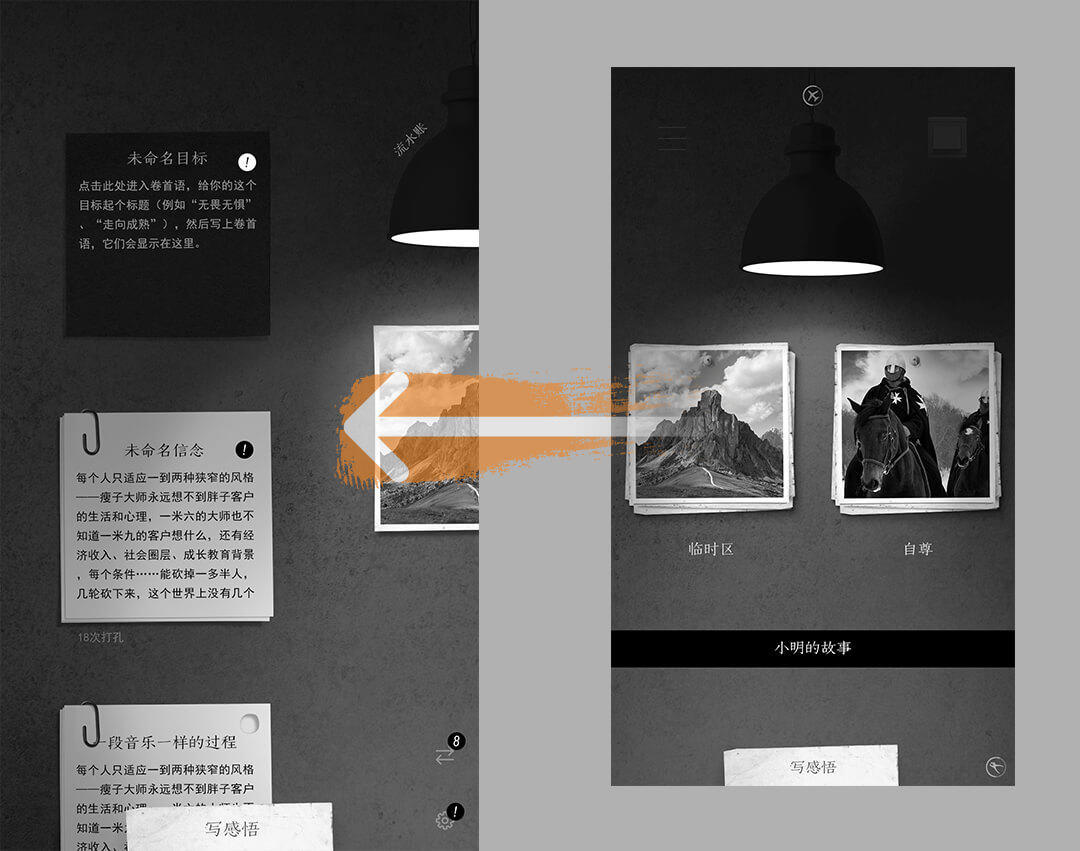
(1/2)文件夹页面的概念图(左)
在几天的概念设计之后,我发现其中2个页面比较有意思。第一个是文件夹页面,这个页面是用户在首页(上图右)点击某个文件夹之后跳转进来的。我发现,如果让文件夹页面变成墙壁的延伸(上图左)会很有意思——用户在首页点击某个文件夹之后,其余的文件夹直接消失,整个墙壁(包括光照)直接往右边平移,挪出左边的空间,然后文件夹下面的纸张统统飞到右边,形成文件列表。在我跟智超讨论之后,这套酷炫的转场效果被暂时搁置,因为我承担不起它所耗费的Manday,不过这并不影响我把文件夹页面确定成这样的设计,因为它最符合故事的情境。
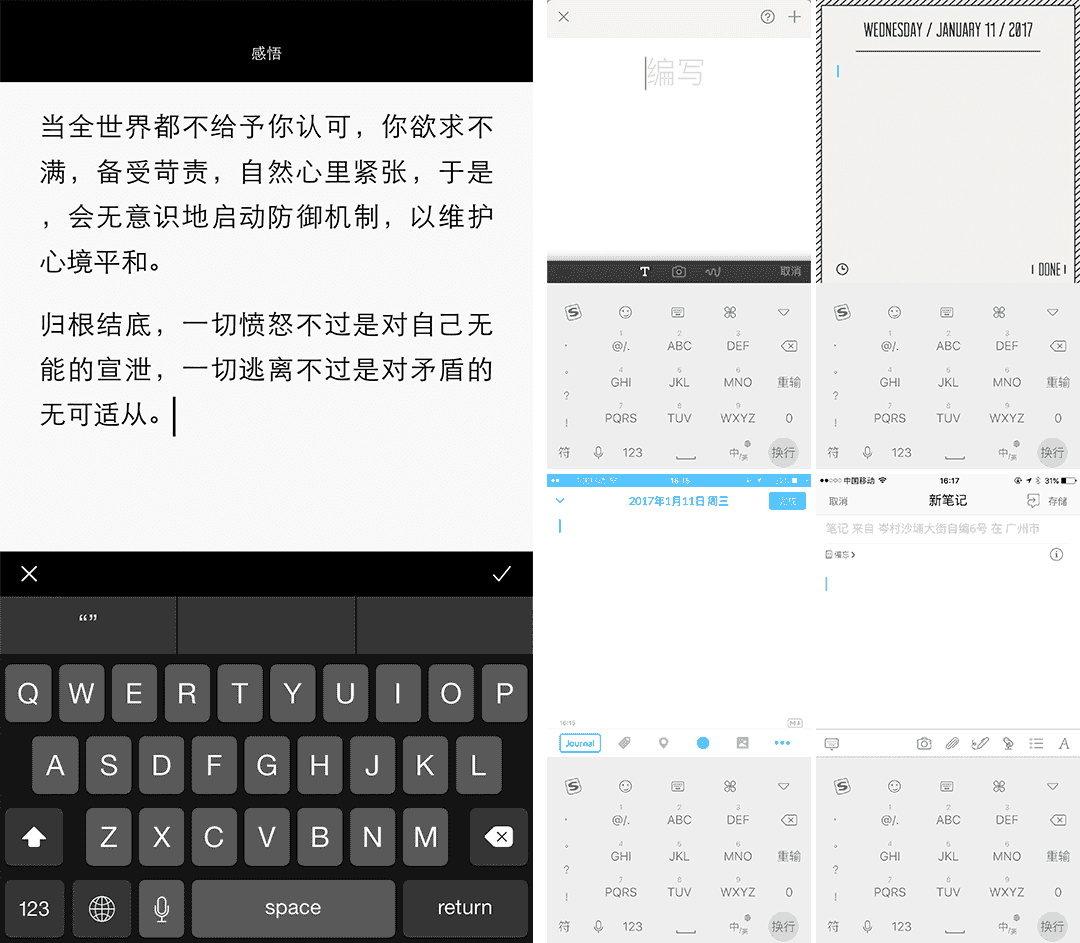
(2/2)写作页面的概念图
第二个让我感兴趣的是用户写东西的页面(上图),我当时找来了很多主流日记、记事App的写作界面截图,发现其中那些比较优秀的UI都有几个共性:
1、文字一定要大,行间距和段间距也要大,这样你就算只写几十个字也很有成就感,仿佛是写了一篇大作。
2、光标不能用默认的,要用大的,闪烁起来要有呼吸感,而且最好不要被行高限制住,要往下延伸到下一行的顶部,这样能激发人的写作欲望。
3、最常用的按钮不要放在顶部,而是放在键盘上面,而其中最重要的那个按钮要放在右边,这样写完了之后不用抬手,右手大拇指轻松就能点到保存(老罗调研过,手机用户中,右手为主的用户比例虽然低于生活中右手为主的人,但还是轻松超过一半)。
所以,我就截了几张UI放进设计稿里,简单拼凑了一下,照葫芦画瓢做了个左图中的UI,顺便把键盘改成跟上半部分统一的黑白色(iOS原生输入法可以定制颜色)。
我觉得这样的写作页面没有什么需要画蛇添足的地方了,再减一个元素就影响使用,再加一个元素就导致臃肿,那么现在我手上有两个页面的UI概念图都达到了我要的标准。
但问题是,它们一个是纯拟物,一个是纯扁平,这要如何是好?经过思考, 虽然「the App」强调的是拟物,但是我可以把“拟物层”和“操作层”做成两种对撞的风格 ——所有关于纸张、墙壁这些“物理环境”的设计都做成纯拟物,而所有交互的内容都做成纯扁平的,这样看起来效果最好。如果我一根筋地去把所有的交互界面都做成拟物的,反而会弱化纸张和墙壁的拟物感。所以我决定把“操作层”做成扁平的,让薄如蝉翼的“操作层”漂浮在厚重的“拟物层”之上,就会在带来沉浸感的同时,给人一种操作起来很轻便的感觉。
依照这种设计思路,扁平和拟物的风格不需要强行统一,反而是对比越强烈效果越好,这就让我面临一个问题: 怎样的扁平设计是最纯粹的?
你认为哪个扁平设计更纯粹?
左图是一个很纯粹的扁平UI设计;右图相反,是一个四不像的扁平UI设计。左图之所以够纯粹,仔细观察可以发现原因:
1、虽然颜色看起来很缤纷,但除了不同透明度的白色之外,实际上只有黄、蓝对撞色。
2、所有的图形,甚至包括字体,都是圆角的,圆角的半径也基本是相同的。
3、字体看起来很多,但实际上字体和字号都只有一种,看起来多只是因为颜色或加粗带来的效果。
当时研究了很多例子,发现优秀的扁平化设计,毫无例外可以用一个观点来概括: 能用一种字号解决的,不要用两种字号;能用一种颜色解决的,不要用两种颜色…… 所以我就带着这种思路重新整理了一下其余的概念图(这就是为什么不要那么早确定设计标准),基本形成了「the App」在“扁平化”部分的设计规范:
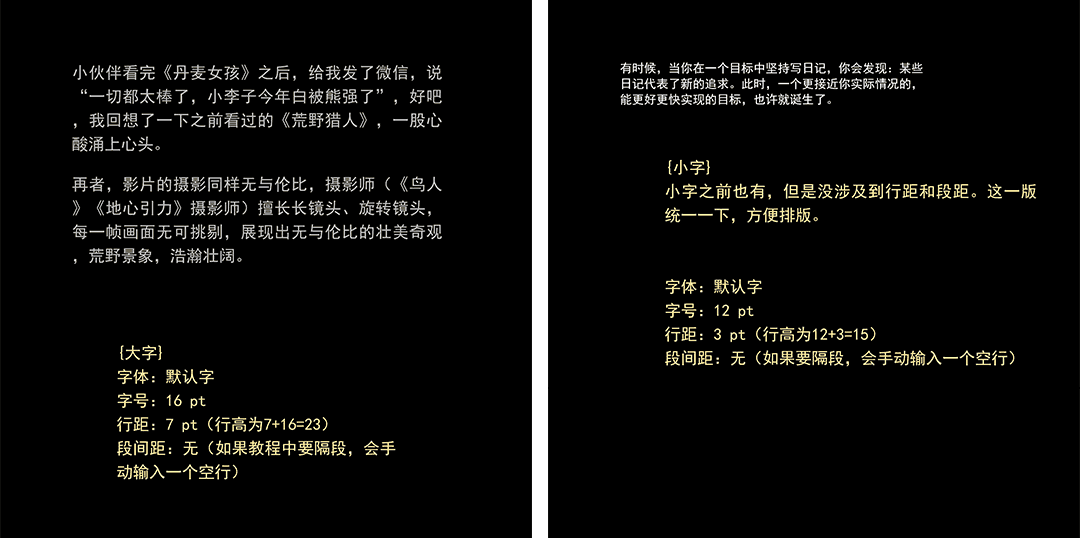
将所有系统字精简为“大”、“小”字
1、两种字体
第一种是系统默认字体,除了用户自己写的文字内容需要单独来制定字号、行距、段间距之外(因为这个内容最重要,需要区别设计),其它情况尽量用2种规格来解决(见上图),那就是“大字”和“小字”。在设计规范中,我分别定义了两种字体的字号、行距、段间距。
得到它们具体规格的手段很简单,就是去复刻那些优秀App界面中的字体,把它们应用到你设计稿中的若干个主要页面中,输出成几个重要机型的效果图,分别放到这些机子中去看实际效果,反复微调几次就基本搞定了。在这个过程中,不要像很多人那样,总是填上那些排版最好看的文字内容,而是要尽可能让文字的排版丑陋。例如,一行字多出一个字跑到第二行,连续两次空行,连续敲很多个句号……你永远无法预测到用户会输入什么文字,如果你能在文字最不适合排版的情况下,也能保证排版看得过去,那么你设置的字体才是最有适应力的。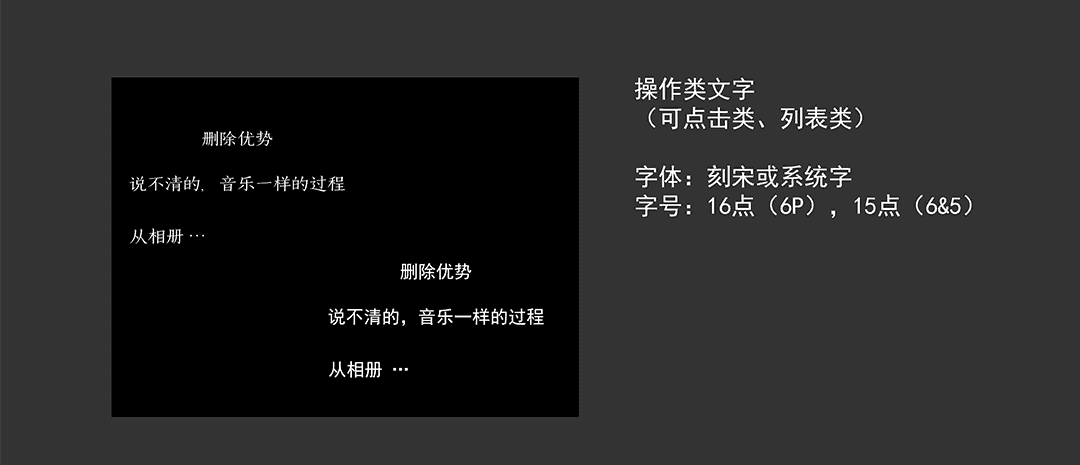
用“刻宋”体作为交互类字体,提升UI档次
第二种是自带字体,这是由于我发现,之所以很多中文App用同样的设计方法来做扁平化UI却比不过欧美,很大程度上是因为字体的丑陋。
扁平化设计中,字体是很主要的视觉元素——英文App可以随随便便就嵌入一个几十k的字体,而中文App嵌入一个字体就意味着多几M的大小,而且简体字体制作成本超大(5000多个常用字),做出来也很少人有付费意识去买正版,所以精益求精的字体也很少。于是我购买了为数不多非常耐看的造字工房的“刻宋”体,除了一些非常重要的标题之外(例如用户自己起的标题),我将尽量让它只拥有一个最适合手指点击的字号,用来担任绝大多数点击类的字体。
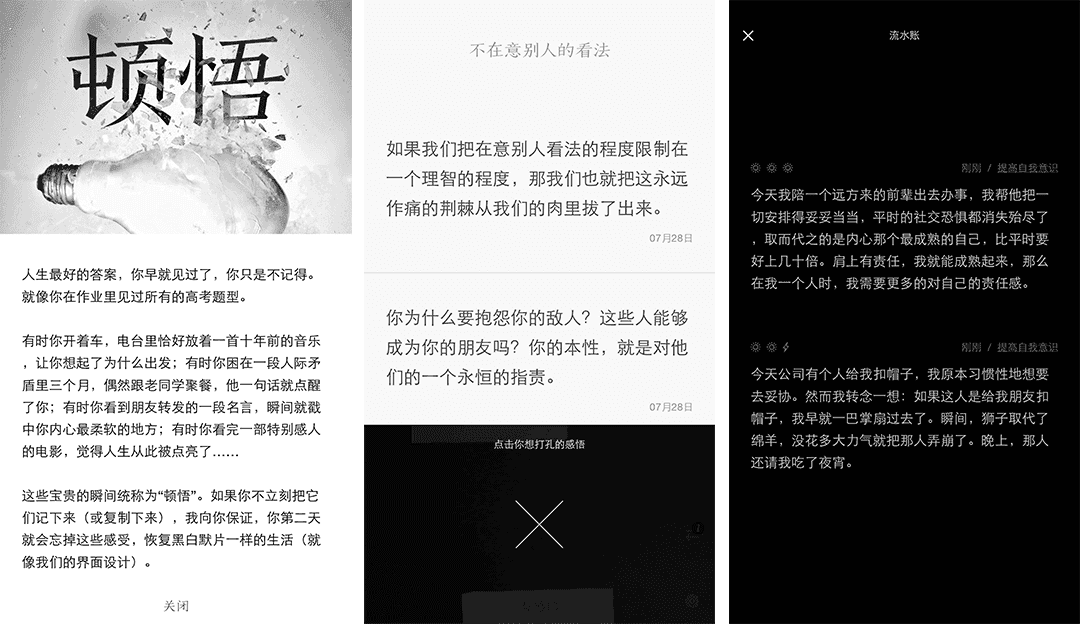
黑白是更纯粹的扁平化设计
2、黑白设计
既然扁平化越纯粹,就能越凸显拟物和扁平的反差之美,那么我能想到的最极致的方案就是全黑白设计。市面上大多数App的UI设计滥用各种颜色,到处都是不同的彩色:这里需要强调,于是用绿色,那里更需要强调,于是用红色,还有个地方是重大通知,于是就用红色加粗加大,弄到最后,就变成了电线杆上的老军医广告。最极致的扁平化设计,就是拿最少的元素,把它们组合成最合理的视觉搭配,让它们自然地形成主次之分和操作引导。 如果非要用红色才能突出某个视觉重点,只能证明我的版式设计还不够智慧。
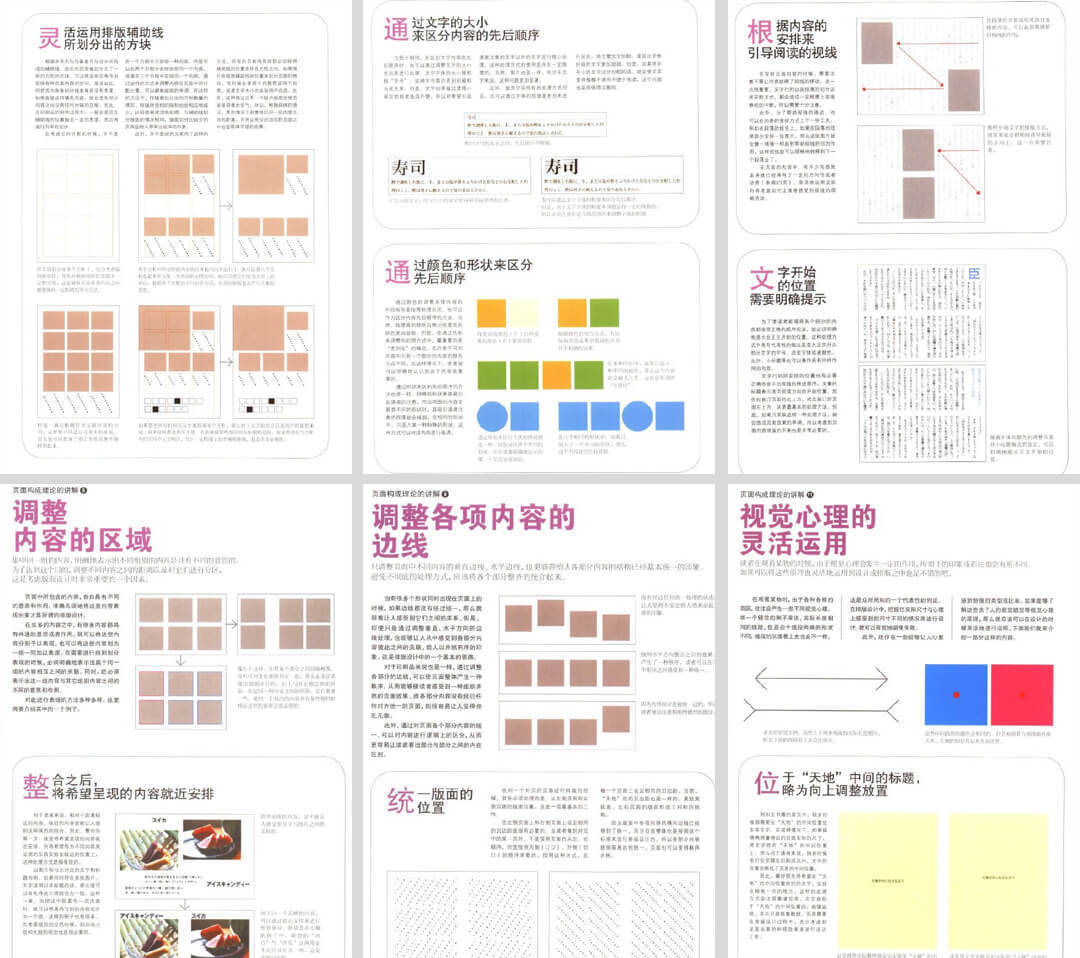
《版式设计原理》,佐佐木刚士
关于版式设计,我当时买了佐佐木刚士的《版式设计原理》,版式设计是日本的传统强项,而且日语跟中文在视觉上有很多类似之处,它们都不能完全照搬英语系的版式设计美学。纸质读物的设计元素很有限,大部分内容都是黑色的字,没有现在手机UI那么多变的视觉表现力,那么在设计元素匮乏的情况下,怎样区别不同内容的轻重程度,让读者能自然地按照你设想的顺序去阅读这些内容,这就是版式设计的智慧。 从以前的纸质杂志到现在的扁平化UI,变化的是媒介,不变的是人类的视觉习惯。
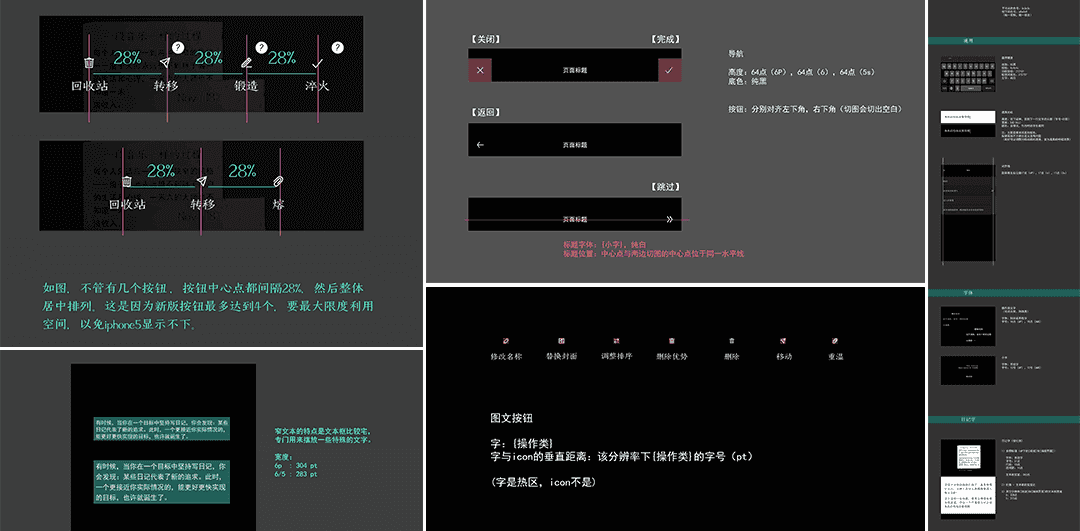
化繁为简的“设计规范”
把每个页面的效果图基本跑通,然后尽我所能地抽象其中的设计元素,我就得到了上图这些设计规范,具体包括:导航栏的布局、常用对齐线、常用图文按钮排布方式、常用列表类页面布局等等……这就是我为什么强调一开始做概念图的时候不要先确定设计规范,而是放开灵感去做,因为它们实在太难以预测了。只有把所有页面效果图确定到七七八八,你才能看到你需要多少种字体、多少种透明度、多少种对齐线…… 设计规范是用优质的概念图总结出来的,而不是一开头就拍脑袋决定的。
基本确定了设计规范之后(并不是说要100%确定下来,因为在具体设计的过程中,设计规范的添加或修改是在所难免的), 接下来就是做正式效果图,这个环节跟扁平化UI设计会有一些不同:
1、100%还原图
扁平化设计中,你可以只做大致的效果图,做效果图的目的只是确定UI文档该怎么写,前端看的是文档,效果图只是视觉参照。在一个优秀的扁平化UI制作流程中,几乎所有设计素材都是单独储存的,有一个完整的素材库,只需按照设计规范把这些素材一个个摆进设计稿里就行了,而在设计稿里新产生的素材也会被迅速加入素材库中。最后它们可以从素材库里一次性切图。

拟物元素不能相互遮挡
但在「the App」中,很多视觉元素是拟物的,如果我不在正式界面里做到100%还原,我就没法确定一个文件夹的封面是不是会不小心压住上面的吊灯(上图左);也没法确定文字的标题是否会跟“孔”重叠起来(上图右)。因此,我必须把涉及到拟物的页面效果图做到100%还原,以此来撰写我的适配文档。
2、最大机型画布
扁平化设计中,一般效果图只需要做一个大小适中、主流的机型,例如很多人在设计iOS
App时只做iPhone 6的效果图。然而,位图跟矢量图不同,它只能缩小不能放大,所以我的100%还原图必须用6 Plus画布来做,因为很多拟物切图要直接从这里取材。
同时我还要另外去做各种小机型的,不必100%还原的效果图,来确保我的对齐方案在任何机型上都不会反常(例如,上文提到的,不能让封面遮住吊灯)。
鉴于以上两个原因,我就开始去做主要页面的iPhone 6 Plus 100%效果图。这里的“主要页面”包括两类,一类是需要从效果图中直接拿到切图资源的页面,也就是拟物设计非常强的一些页面;另一类是模板类页面,例如我们有三四个列表类页面,显然只做好其中一个就行了,其余的无需煞费苦心,只要一个大概的效果就足够了。
做完上述工作,就要开始出正式文件了。 对于前端开发而言,需要的正式文件包括:效果图、适配文档、切图。这个章节的标题提到左右脑同时开工,之前的工作用右脑就能完成,而从这里开始就得用左脑了。
为了解决全部的适配问题,我先解决一个小问题,我的工作从这5张“纸”开始:
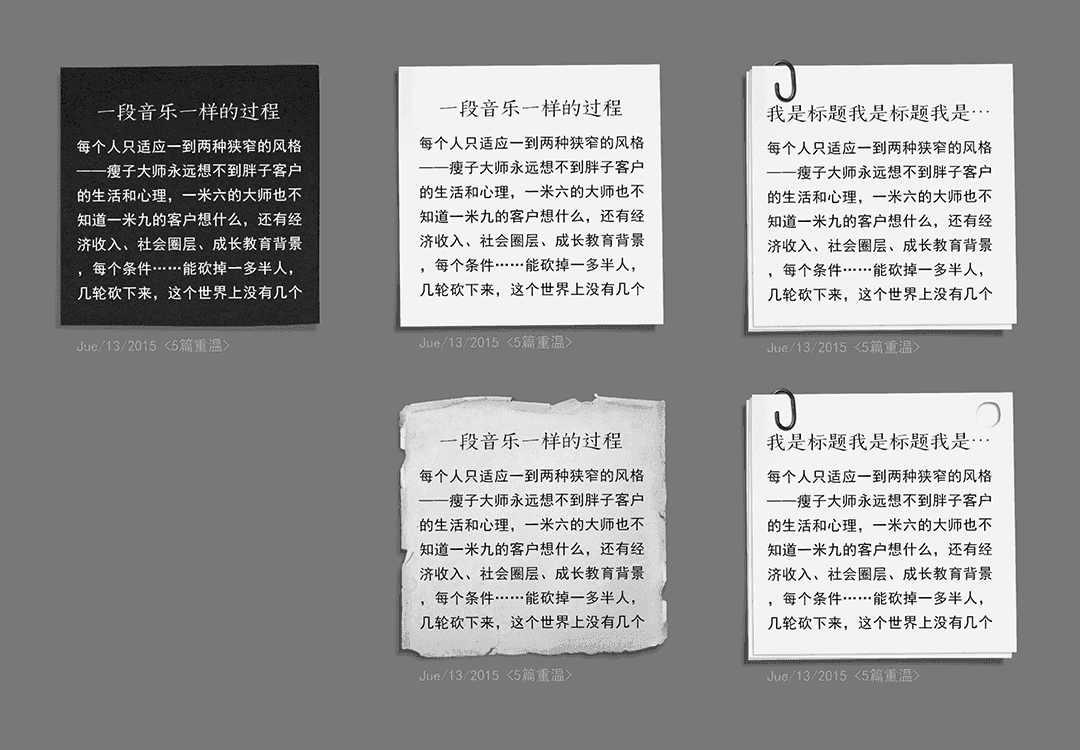
统一处理App中所有出现过的“纸”
这5张纸是「the App」UI中所有会出现的纸,为了适配方便,我得把它们的文本位做成相同的。由于最右边两种纸的左上角有回形针,所以“标题”统一往下调整,以免压住回形针。
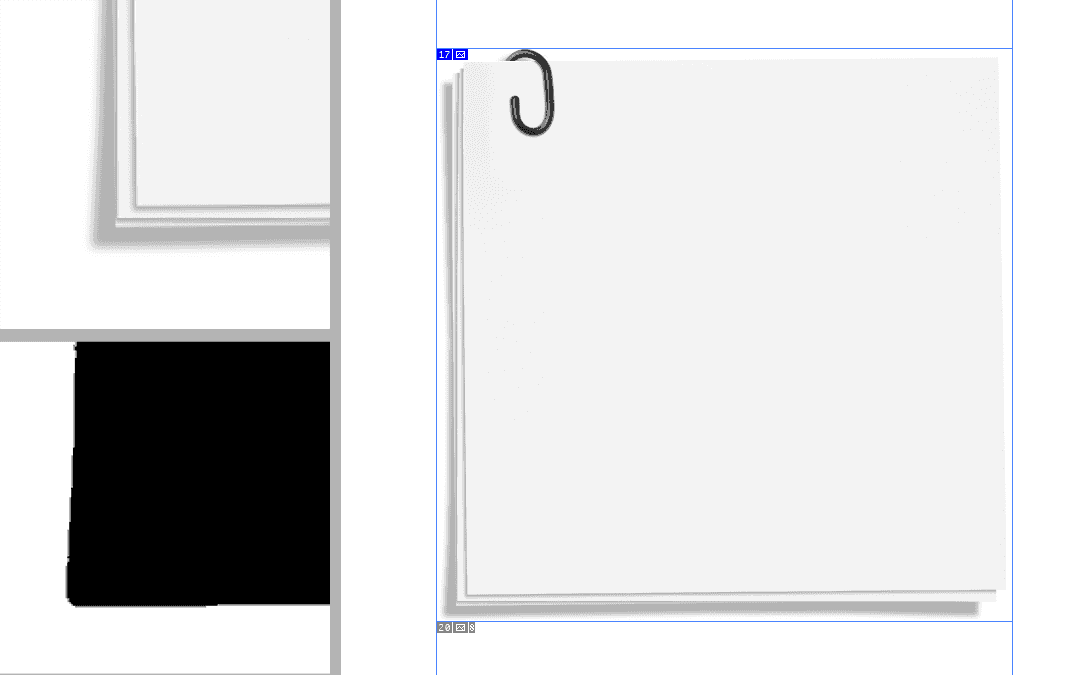
用RGB通道来确定“纸”的切图范围
纸的光环境是灯泡从右上角照过来,因此它阴影的边缘自然在左边和下边。为了拿到切图,我必须确定边缘,从效果图(左上)里直接找到边缘很困难,用通道+曲线很容易就找到了(左下)。有了左下角的边缘之后,我就能完整把它切出来。为了文本对齐方便,显然我在纸张的顶部和右边也要留相同的空隙,这样纸张切图“纸”的部分就能刚好处在切图的中心(右)。

形成“纸”的统一文档
那么接下来就是给这张通用的“纸”来写文档。见上图:
1、文本框的宽、高,以及它相对于这张纸切图的位置,我都用它们与切图尺寸的比例关系来表示。这样做之所以可以成功适配,是因为不论纸张有几种规格的切图(@3x、@2x,或以后更高规格的切图),我们要明白一个特点,那就是文本框与切图的比例关系是不应该发生改变的。
2、标题的底部距离文本框的高度,并不需要用具体数值来表示,而是可以刚好隔开一行文本的距离,那么在文档中我就定义这个距离=正文的字号。也就是说,假设正文的字号是12pt,那么它们的间隔就是12pt。这样做的好处在于,不论我怎么调整正文字体的大小,标题与正文看上去永远刚好隔着一行。
3、标题的字号不是一个具体的数值,而是正文字号的1.4倍。因为从设计上来讲,标题之所以看上去是标题,就是因为它比正文的字要更大或者更粗。1.4倍刚好可以体现这个关系。当我后期要调整正文字号的时候,标题就可以随之而改变大小,无需我手动去调整了。
4、纸张下方的小字,由于切图底部已经留出了空隙,所以直接让它0间距对齐就行了。
从上面整个文档来看,几乎所有的“约束条件”(元素之间的相对空间关系)都是用“比例”来表示,这就意味着,前端工程师只要把这套条件放进去,我们就无需考虑具体的机型,大到iPad小到iPhone 4都能完美呈现。同时意味着,如果我们对其中某个地方不满意,也无需去修改每个机型的数值,而是从宏观上去修改某个比例关系就行了。
而唯一能影响这些比例关系的变量就是正文的“字号”(切图大小是固定的,所以它不会影响比例关系),所以接下来就是来定义这个“字号”了。

探索外包开发的极限 • 一个精品 App 诞生的全过程(下)
作者 黄联樵
关键字:产品经理, APP, 产品设计, 移动开发
版权声明
本文来自互联网用户投稿,文章观点仅代表作者本人,不代表本站立场。本站仅提供信息存储空间服务,不拥有所有权,不承担相关法律责任。如若转载,请注明出处。如若内容有涉嫌抄袭侵权/违法违规/事实不符,请点击 举报 进行投诉反馈!
